استعادة الصور المحذوفة على Android
في عملية التعامل مع الجهاز ، يمكنك حذف صورة مهمة أو صورة تم تنزيلها عن طريق الخطأ ، مما يجعل من الضروري استعادة ملف الرسومات المفقود. هناك عدة طرق للقيام بذلك.
إرجاع الصور المفقودة
بادئ ذي بدء ، يجب توضيح أنه لا يمكن استعادة جميع الملفات المحذوفة من الهاتف. يعتمد نجاح العملية على الوقت المنقضي منذ الحذف وعدد التنزيلات الجديدة. قد تبدو النقطة الأخيرة غريبة ، لكن هذا لأن الملف لا يختفي تمامًا بعد الحذف ، ولكن فقط يتم تغيير قطاع الذاكرة المحتلة من الحالة "مشغول" إلى "جاهز للدبلجة". بمجرد تحميل الملف الجديد ، هناك فرصة كبيرة أن يستغرق جزء من قطاع الملف "محذوف".
الطريقة 1: تطبيقات Android
هناك العديد من البرامج للتعامل مع الصور واستعادتها. وستتم مناقشة أكثر هذه الأمور شيوعًا أدناه.
صور جوجل
يجب النظر في هذا البرنامج بسبب شعبيته بين مستخدمي الأجهزة على Android. عند التصوير ، يتم تخزين كل إطار في الذاكرة وعند نقل المحذوفات إلى "المهملات" . معظم المستخدمين لا يصلون إليه ، مما يسمح للتطبيق بتنظيف الصور المحذوفة يدويًا بعد فترة زمنية معينة. لاستعادة الصورة التي تم إنشاؤها بهذه الطريقة ، ستحتاج إلى ما يلي:
هام: هذه الطريقة يمكن أن تعطي نتيجة إيجابية فقط إذا تم بالفعل تثبيت التطبيق على الهاتف الذكي الخاص بالمستخدم.
- افتح تطبيق صور Google .
- انتقل إلى قسم "المهملات" .
- تصفح الملفات المتاحة وحدد الملفات المتاحة التي تحتاج إلى استعادتها ، ثم انقر فوق الرمز الموجود أعلى النافذة لإرجاع الصورة.
- هذه الطريقة مناسبة فقط للصور المحذوفة في موعد لا يتجاوز الموعد النهائي. في المتوسط ، يتم تخزين الملفات المحذوفة في "سلة المحذوفات" لمدة 60 يومًا ، والتي خلالها يمكن للمستخدم إعادتها.
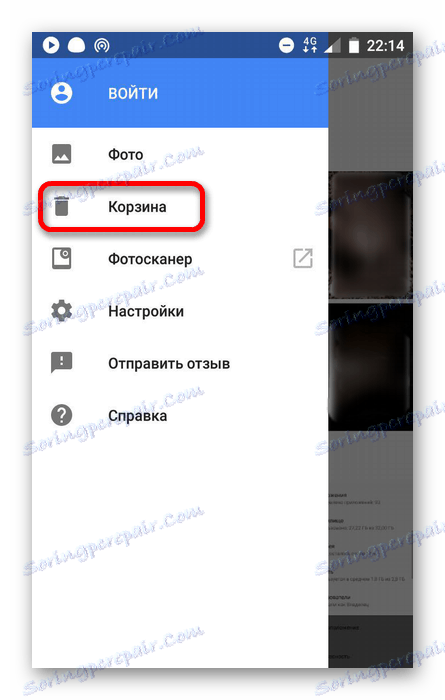
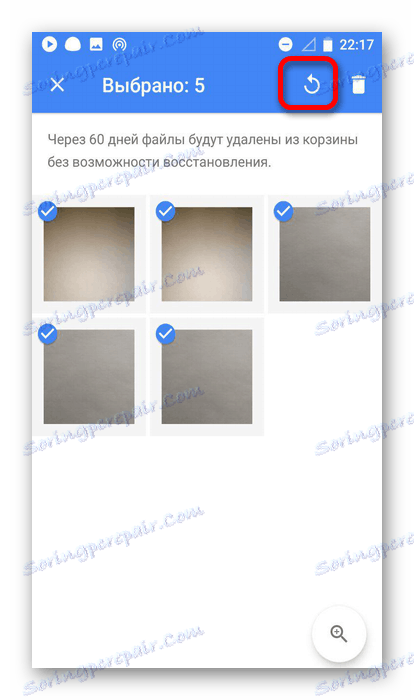
DiskDigger
يقوم هذا التطبيق بمسح ذاكرة كامل لتحديد الملفات الموجودة والمحررة مؤخرًا. لتكون أكثر فعالية ، الجذر حقوق . على عكس البرنامج الأول ، لن يتمكن المستخدم من استعادة الصور التي قام بها فقط ، ولكن أيضًا الصور التي تم تنزيلها.
- أولاً ، قم بتنزيله وتثبيته بالنقر فوق الارتباط أعلاه.
- افتح التطبيق وانقر على زر "بحث بسيط" .
- سيتم عرض جميع الملفات المتاحة والمحذوفة مؤخرًا ، وتحديد الملفات التي تحتاج إلى استعادتها والنقر فوق الرمز المقابل في أعلى النافذة.
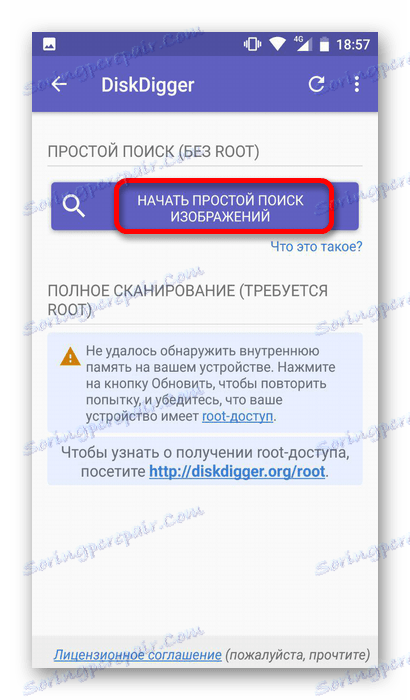
استعادة الصور
لتشغيل هذا البرنامج لا يتطلب وجود حقوق الجذر ، ولكن فرصة العثور على صورة تم حذفها منذ فترة طويلة منخفضة بما فيه الكفاية. في البداية الأولى ، يقوم الجهاز تلقائيًا بمسح ذاكرة الجهاز ، وعرض جميع الصور ، اعتمادًا على موقعه الأصلي. وكما هو الحال في التطبيق السابق ، سيتم عرض الملفات الحالية والمحذوفة معًا ، مما يؤدي في البداية إلى إرباك المستخدم.
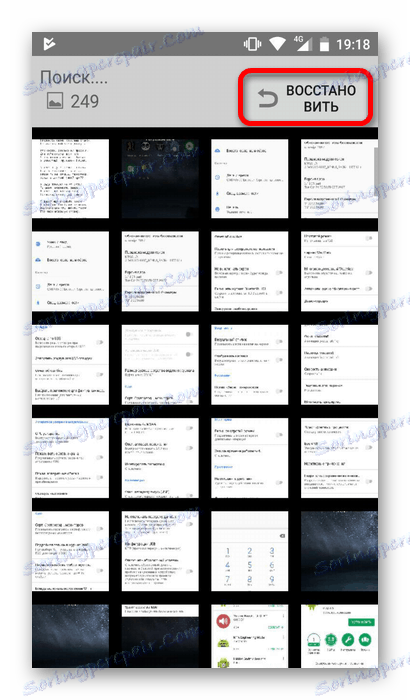
قم بتنزيل تطبيق Recovery Photos
الطريقة 2: برامج للكمبيوتر الشخصي
بالإضافة إلى استعادة الطريقة المذكورة أعلاه ، يمكنك استخدام برنامج خاص للكمبيوتر. لاستخدام هذه الطريقة ، سيحتاج المستخدم إلى توصيل الجهاز عبر كبل USB بالكمبيوتر وتشغيل أحد البرامج الخاصة المحددة في مقالة منفصلة.
اقرأ المزيد: PC برامج استعادة الصور
واحد منهم هو استرداد GT. يمكنك العمل معه من جهاز كمبيوتر شخصي أو هاتف ذكي ، ولكن بالنسبة لهذه الأخيرة تحتاج إلى حقوق الجذر. إذا لم تكن متوفرة ، يمكنك استخدام الإصدار للكمبيوتر. للقيام بذلك:
- قم بتنزيل وأرشفة الأرشيف المستلم. من بين الملفات المتاحة ، حدد عنصرًا يسمى GTRecovery وامتداد * exe .
- عندما تبدأ ، ستتم مطالبتك بتفعيل الترخيص أو استخدام فترة تجريبية مجانية. للمتابعة ، انقر على الزر "إصدار تجريبي مجاني"
- في القائمة المفتوحة هناك العديد من الخيارات لاستعادة الملفات. لإعادة الصور إلى هاتفك الذكي ، حدد "Mobile Data Recovery" .
- انتظر حتى اكتمال الفحص. بعد العثور على الجهاز ، انقر عليه لبدء البحث عن الصور. سيقوم البرنامج بعرض الصور التي تم العثور عليها ، وبعد ذلك سوف يختارها المستخدم ثم انقر فوق "استعادة" .
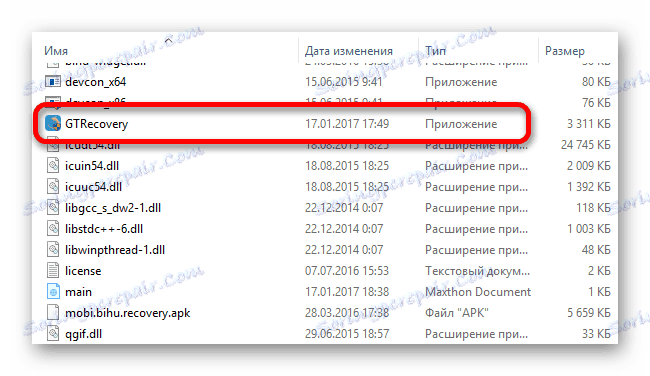
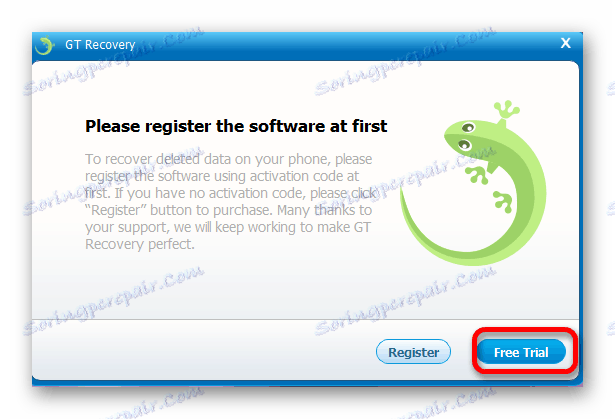
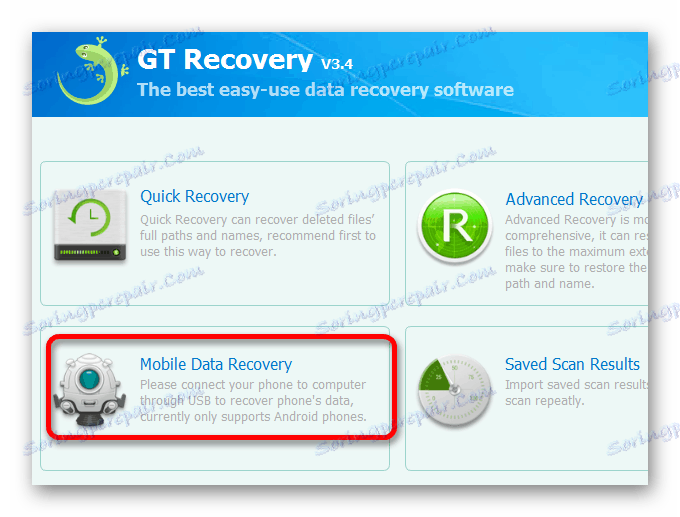
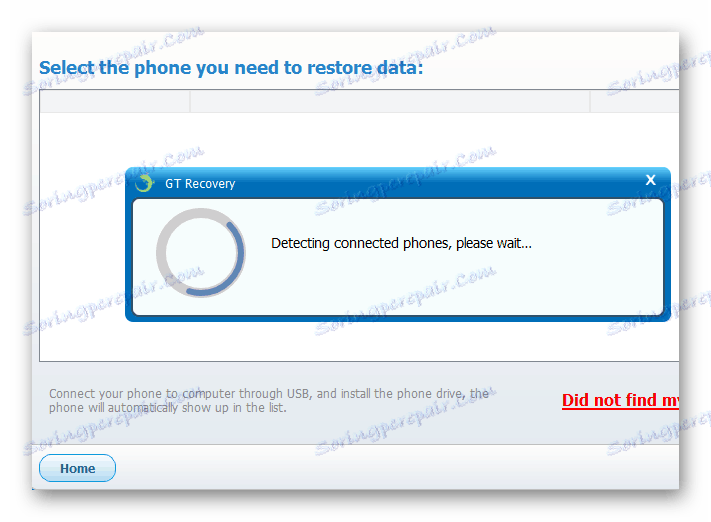
ستساعدك الطرق المذكورة أعلاه على استعادة الصور المفقودة على جهازك المحمول. لكن فعالية الإجراء تعتمد بشكل مباشر على مدة حذف الملف. في هذا الصدد ، قد لا يكون التعافي فعالًا دائمًا.
